如何备份和还原Outlook Express 的邮件规则
outlook邮件规则的备份与恢复

OE邮件规则的备份与恢复(2007/11/19 20:08)(引用地址:未提供)目录:网商感悟浏览字体:大中小有备无患OE邮件规则备份恢复指南为了更好的管理OE的邮件,尤其是防范垃圾邮件方面上,我们会创建一些邮件规则,让规则自动进行管理和防范。
但是翻遍整个OE,竟然找不到如何备份OE中创建的这些规则,这样在重装系统时又需要重新创建这些邮件规则。
其实我们创建的邮件规,都保存在注册表中的,因此只要我们找出它们在注册表中的位置并进行备份,待需要恢复时只要将备份的内容导入注册表即可。
一、备份OE邮件规则单击打开“开始”菜单中的“运行”窗口,输入“Regedit”并回车打开注册表编辑器,依次定位到“HK EY_CURRENT_USER\Identities\{EED2BC1D-394D-4CEB-A5B3-EE1513F508B0}\Softw are\Microsoft\Outlook Express\5.0\Rules”,其中Rules下面的键值就是对应着OE中创建的邮件规则,其中“{EED2BC1D-394D-4CEB-A5B3-EE1513F508B0}”是对应帐户的IE,如果有多个帐户则要分清楚要备份的对象。
将Rules子项选中,单击“文件”菜单,选择“导出”命令(图1),将该子项下所有键值以Reg格式进行备份。
图1二、恢复OE邮件规则待系统重新安装,需要恢复之前备份的邮件规则时就比较简单了。
首先打开注册表,找到HKEY_CURRENT_USER\Identities\,然后将其下面帐户的ID选中并右击选择“重命名”,使ID处于可编辑状态,再次右击在弹出的菜单中选择“复制”命令。
用记事本工具打开之前备份的注册表文件,然后找到备份文件中关于原帐户ID,将其删除用新的ID替代。
小提示:之所以要修改ID,因为帐户ID在不同的系统中是自动身成的,每个都不相同。
修改完毕,双击备份文件,提示是否导入,确认之后即可(图2)。
Outlook邮件备份与恢复
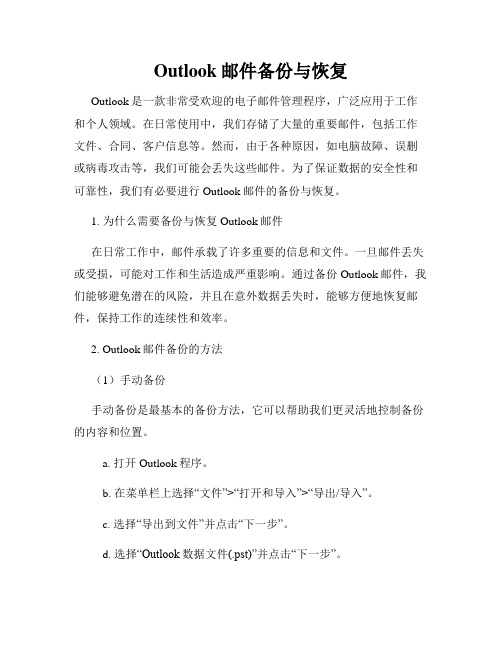
Outlook邮件备份与恢复Outlook是一款非常受欢迎的电子邮件管理程序,广泛应用于工作和个人领域。
在日常使用中,我们存储了大量的重要邮件,包括工作文件、合同、客户信息等。
然而,由于各种原因,如电脑故障、误删或病毒攻击等,我们可能会丢失这些邮件。
为了保证数据的安全性和可靠性,我们有必要进行Outlook邮件的备份与恢复。
1. 为什么需要备份与恢复Outlook邮件在日常工作中,邮件承载了许多重要的信息和文件。
一旦邮件丢失或受损,可能对工作和生活造成严重影响。
通过备份Outlook邮件,我们能够避免潜在的风险,并且在意外数据丢失时,能够方便地恢复邮件,保持工作的连续性和效率。
2. Outlook邮件备份的方法(1)手动备份手动备份是最基本的备份方法,它可以帮助我们更灵活地控制备份的内容和位置。
a. 打开Outlook程序。
b. 在菜单栏上选择“文件”>“打开和导入”>“导出/导入”。
c. 选择“导出到文件”并点击“下一步”。
d. 选择“Outlook数据文件(.pst)”并点击“下一步”。
e. 选择要备份的文件夹,如收件箱、发件箱、草稿箱等,并设置备份的文件存储路径。
f. 完成设置后,点击“完成”开始备份。
(2)自动备份自动备份是一种更加方便和有效的备份方式。
通过设置自动备份,我们可以定期备份邮件,减少因疏忽或忘记备份而导致的数据丢失风险。
a. 打开Outlook程序。
b. 在菜单栏上选择“文件”>“选项”。
c. 在“高级”选项卡下,找到“导出”部分。
d. 点击“导出”并选择“自动备份所有导出文件”。
e. 设置导出的位置和文件夹,并选择备份的频率。
f. 完成设置后,点击“确定”保存设置。
3. Outlook邮件恢复的方法(1)从备份文件恢复如果我们之前进行了Outlook邮件备份,可以通过以下步骤恢复邮件:a. 打开Outlook程序。
b. 在菜单栏上选择“文件”>“打开和导入”>“导出/导入”。
办公软件技巧Outlook中的邮件归档与备份

办公软件技巧Outlook中的邮件归档与备份Outlook是一款常用的办公软件,具有强大的邮件管理功能。
邮件归档与备份是Outlook中的重要功能之一,它能够帮助用户有效地管理和保护电子邮件。
在本文中,将介绍Outlook中的邮件归档与备份的技巧,以及如何合理地运用这些功能。
一、邮件归档邮件归档是将邮件从主邮箱移动到归档文件夹中,以减少主邮箱的容量,提高Outlook的运行速度。
以下是在Outlook中进行邮件归档的步骤:1. 打开Outlook,并选择要归档的邮件。
2. 点击“文件”选项卡,在弹出的菜单中选择“清理工具”。
3. 选择“归档”选项,然后点击“归档此文件夹和所有的子文件夹”。
4. 在弹出的窗口中,选择要归档的日期范围和归档文件的位置。
5. 点击“确定”开始归档过程。
邮件归档可以根据需要进行定期操作,将较早的邮件归档到归档文件夹中,以保持主邮箱的整洁和高效。
二、邮件备份邮件备份是将邮件从Outlook中导出并保存到外部媒体(如硬盘、U盘等)或其他电子邮件客户端中,以便在需要恢复时使用。
以下是在Outlook中进行邮件备份的步骤:1. 打开Outlook,并选择要备份的邮件。
2. 点击“文件”选项卡,在弹出的菜单中选择“导出”。
3. 在导出向导中,选择“以文件方式创建一个文件”,然后点击“下一步”。
4. 选择“Outlook数据文件(.pst)”作为备份文件的类型,然后点击“下一步”。
5. 选择要备份的邮件文件夹,并选择保存备份文件的位置。
6. 点击“完成”开始备份过程。
邮件备份的频率可以根据个人需求进行设置,建议定期备份以保障邮件数据的安全性。
三、提高Outlook邮件管理效率的技巧除了归档和备份功能,Outlook还有许多其他的邮件管理技巧,可以帮助用户提高工作效率。
以下是一些实用的技巧:1. 文件夹管理:通过创建和管理文件夹,将邮件按照项目、主题或联系人进行分类,使邮件更加有序。
如何使用Outlook进行邮件备份和恢复

如何使用Outlook进行邮件备份和恢复Outlook作为一款功能强大的电子邮件管理工具,在我们的日常工作中扮演着重要的角色。
然而,我们时常会面临数据丢失、邮件误删除等问题,因此,了解如何使用Outlook进行邮件备份和恢复是非常必要的。
本文将向您介绍一些简单且有效的方法,帮助您轻松备份和恢复Outlook中的重要邮件。
第一部分:邮件备份在Outlook中,我们可以使用多种方法备份邮件,下面将介绍两种较为常见的备份方式。
1. 使用导出功能Outlook提供了一个方便的导出功能,可以将选定的邮件导出为文件,以实现备份的目的。
步骤一:在Outlook中,选择要备份的邮件,可以是整个文件夹或个别邮件。
步骤二:点击"文件",在弹出的菜单中,选择"打开和导出"。
步骤三:在"打开和导出"菜单中,选择"导出/导入"。
步骤四:在弹出的对话框中,选择"导出到文件",然后点击"下一步"。
步骤五:选择"Outlook数据文件(.pst)",然后点击"下一步"。
步骤六:选择要备份的文件夹,可以选择包括子文件夹在内的所有内容。
点击"下一步"。
步骤七:选择备份文件的存放位置和名称,然后点击"完成"。
导出完成后,我们就成功备份了选定的邮件。
2. 使用自动备份功能Outlook还提供了自动备份功能,可以定期备份我们的邮件,减少手动备份的繁琐。
步骤一:在Outlook中,点击"文件",选择"选项"。
步骤二:在"选项"窗口中,选择"高级"选项卡。
步骤三:向下滚动,找到"导出"部分。
步骤四:点击"导出",然后选择"自动保存"。
Outlook Express存储路径及备份恢复

~~~~~~~~~~~~~~~~~~~~~~~~~~~~~~~~~~~~~~~~~~~~~~~~~~~~~~~~~~~~~~~~~~~~~~~~~~~~~~~~~
注:
橙色部分为举例路径,如果你想放到其它路径只是把路径改动就可以了,必须每层使用"\\"
方法是:打开OE的通讯录依次点击菜单栏中的"帮助"----"关于通讯录"。点开后的对话框中的
"文件"路径即为当前的通讯录地址。
3、复制new.wab到你要存放的路径下。即为D:\OUTLOOK EXPRESS\Address\
4、把以下代码复制到记事本中,并另存为后缀名为.reg格式的文件。(不含曲线)
双击保存后的文件,提示对话框并点击"是"按钮。然后点击"确定"。
重通讯录的路径.例如在:D:\OUTLOOK EXPRESS\Address\
依次建好文件夹
2、找到现在的通讯录
默认路径为: %Appdata%\Microsoft\Address Book
通讯录的名称例为:new.wab
你也可以从OE中找到。
Outlook Express存储路径及备份恢复时间:2008-09-22 11:58来源:原创 作者:志凌云 点击:524次
Outlook Express 是系统自带邮件工具,使用非常广泛。其备份与恢复问题是一些新手经常遇到的问题,由于其存储文件夹默认在C盘,贸然重装系统造成重大损失的事件屡见不鲜,今天详细讲解一下这个问题。
C:\Documents and Settings\Administrator\Local Settings\Application Data\Identities\{FBDB00C0-636D-4B45-B80E-2627849AB813}\Microsoft\Outlook Express
如何在Outlook中进行邮件归档和备份
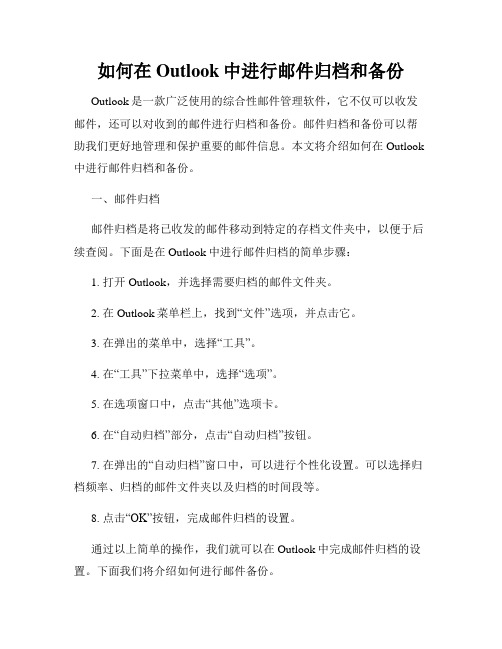
如何在Outlook中进行邮件归档和备份Outlook是一款广泛使用的综合性邮件管理软件,它不仅可以收发邮件,还可以对收到的邮件进行归档和备份。
邮件归档和备份可以帮助我们更好地管理和保护重要的邮件信息。
本文将介绍如何在Outlook 中进行邮件归档和备份。
一、邮件归档邮件归档是将已收发的邮件移动到特定的存档文件夹中,以便于后续查阅。
下面是在Outlook中进行邮件归档的简单步骤:1. 打开Outlook,并选择需要归档的邮件文件夹。
2. 在Outlook菜单栏上,找到“文件”选项,并点击它。
3. 在弹出的菜单中,选择“工具”。
4. 在“工具”下拉菜单中,选择“选项”。
5. 在选项窗口中,点击“其他”选项卡。
6. 在“自动归档”部分,点击“自动归档”按钮。
7. 在弹出的“自动归档”窗口中,可以进行个性化设置。
可以选择归档频率、归档的邮件文件夹以及归档的时间段等。
8. 点击“OK”按钮,完成邮件归档的设置。
通过以上简单的操作,我们就可以在Outlook中完成邮件归档的设置。
下面我们将介绍如何进行邮件备份。
二、邮件备份邮件备份是将已有的邮件复制到其他的存储设备中,以便于将来的恢复和查阅。
下面是在Outlook中进行邮件备份的简单步骤:1. 打开Outlook,并选择需要备份的邮件文件夹。
2. 在Outlook菜单栏上,找到“文件”选项,并点击它。
3. 在弹出的菜单中,选择“导出”。
4. 在“导出”窗口中,选择“创建文件”。
5. 选择“Outlook数据文件(.pst)”选项,并点击“下一步”按钮。
6. 在弹出窗口中,选择需要备份的邮件文件夹,并设置好备份的保存路径。
7. 点击“完成”按钮,开始进行邮件备份。
通过以上简单的操作,我们就可以在Outlook中完成邮件备份的设置。
备份后的邮件文件可以保存在任何位置,包括本地硬盘、外部存储设备或云存储等。
三、注意事项在进行邮件归档和备份时,我们需要注意以下几点:1. 邮件归档和备份需要根据个人需求进行设置,可以根据邮件的重要性和保存的时限来选择不同的设置选项。
如何利用Outlook进行邮件归档与备份

如何利用Outlook进行邮件归档与备份Outlook(微软公司开发的一款邮件管理软件)提供了多种功能,其中包括邮件归档和备份。
这两项功能对于个人和企业用户来说都非常重要,可以帮助用户整理和保存电子邮件,以及保护重要数据。
本文将介绍如何利用Outlook进行邮件归档与备份,以帮助用户更好地管理邮件内容并保护数据安全。
一、了解邮件归档和备份的概念在开始介绍具体的操作步骤之前,我们先来了解一下邮件归档和备份的概念。
1. 邮件归档:邮件归档是指将已经处理过的、不再经常需要查看的邮件移动到其他位置以节省邮箱空间,并方便后续查找需要。
归档后的邮件仍然可以通过搜索或文件夹导航的方式查看和查找。
2. 邮件备份:邮件备份是指将所有或部分邮件复制到其他存储介质中,以防止数据丢失或损坏。
备份的邮件可以在需要时还原到原始状态。
有了以上基础知识,我们可以继续学习如何在Outlook中进行邮件归档和备份。
二、Outlook邮件归档的操作步骤Outlook提供了自动归档和手动归档两种方式,用户可以根据具体需求选择适合自己的方式。
以下是邮件归档的操作步骤:1. 手动归档:a. 打开Outlook软件,并点击“文件”选项卡。
b. 在选项列表中选择“选项”。
c. 在弹出的“Outlook选项”窗口中,点击左侧导航栏上的“高级”选项。
d. 在右侧窗口中找到“自动存档”功能,并点击“自动存档设置”按钮。
e. 在弹出的“自动存档”窗口中,可以进行详细的设置。
用户可以选择归档的时间范围、归档的位置和归档的文件夹等。
f. 确认设置后,点击“确定”按钮完成手动归档的设置。
2. 自动归档:a. 打开Outlook软件,并点击“文件”选项卡。
b. 在选项列表中选择“选项”。
c. 在弹出的“Outlook选项”窗口中,点击左侧导航栏上的“高级”选项。
d. 在右侧窗口中找到“自动存档”功能,并点击“自动存档设置”按钮。
e. 在弹出的“自动存档”窗口中,可以勾选“启用自动存档”选项,并进行详细设置。
Outlook邮件备份和还原的方法与技巧深度剖析

Outlook邮件备份和还原的方法与技巧深度剖析Outlook邮件备份和还原的方法与技巧深度剖析随着互联网的普及,电子邮件已成为人们日常生活和工作中必不可少的沟通工具。
在此背景下,如何保护好我们的邮件数据,成为了一个亟待解决的问题。
Outlook是微软出品的一款常用邮件客户端,如果您是Outlook邮件的用户,那么邮件的备份和还原就是您应该了解并熟练掌握的关键技能,对于失误或突发情况,备份可以帮助您恢复数据;对于更换设备等场景,还原可以让您的新设备立即同步您的历史邮件。
本文将围绕着Outlook邮件的备份和还原方法及技巧进行分析和剖析,以帮助广大Outlook邮件用户更好的保护邮件数据,确保不会因为突发事件而失去重要信息。
一、Outlook邮件备份方法1.使用Outlook自带的功能备份从Outlook 2003到Outlook 2013中,都带有可靠的备份功能。
通过这些功能,可以备份其所有数据,包括邮件、联系人、日历和任务等内容。
备份Outlook数据的方法如下:步骤一:打开Outlook。
进入菜单栏“文件(File)”选项,然后选择“打开(Open)”,接着选择“导出(Export)”。
步骤二:点击“导出(Export)”后,会弹出一个窗口,选择“创建文件(Create a file)”,然后选择“下一步(Next)”。
步骤三:选择备份的文件类型,Outlook 2013版本之前,可以选择“Outlook数据文件(.pst)”,Outlook 2013及以后版本,可以选择“Outlook数据文件(.pst)或者Outlook数据文件(.ost)”。
步骤四:如果您选择了“Outlook数据文件(.pst)”,下一步可以选择包含子文件夹或者只包含选定的文件夹,这取决于您的需求。
步骤五:选择后,可以为导出文件起一个名字,并指定存储位置。
步骤六:如果您想指定密码保护,并为导出文件添加密码,可以勾选“设置密码(Set password)”。
- 1、下载文档前请自行甄别文档内容的完整性,平台不提供额外的编辑、内容补充、找答案等附加服务。
- 2、"仅部分预览"的文档,不可在线预览部分如存在完整性等问题,可反馈申请退款(可完整预览的文档不适用该条件!)。
- 3、如文档侵犯您的权益,请联系客服反馈,我们会尽快为您处理(人工客服工作时间:9:00-18:30)。
1、备份:如下图所示,按照以下路径右击mail选择导出存为一个注册表类型文件。
2、还原:用记事本打开此文件,并选择编辑-----替换,弹出如下图所示对话框。
3、“查找内容”为图中选中部分。
4、“替换为”为需要导入另外一个标识的字符串,选中此字符并复制到“替换为”框中,如下图所示:
5、替换后
6、点击“全部替换”后并保存,关闭注册表,关闭邮箱,双击刚才保存的文件,然后点击“确定”导入即可。
如下图所示:
7、恢复完成后进入刚才导入的邮箱规则,查看刚才导入的规则,至此邮件规则导入完成。
如下图所示:。
